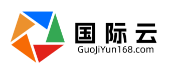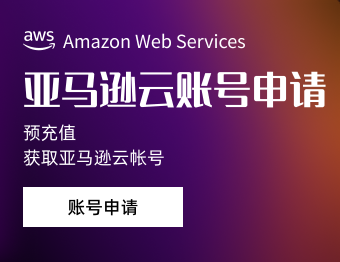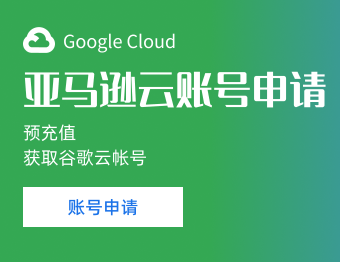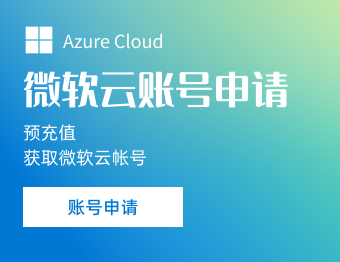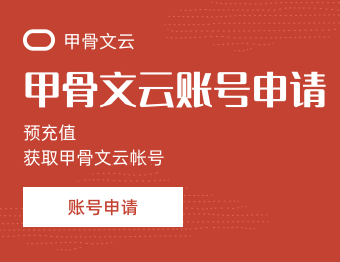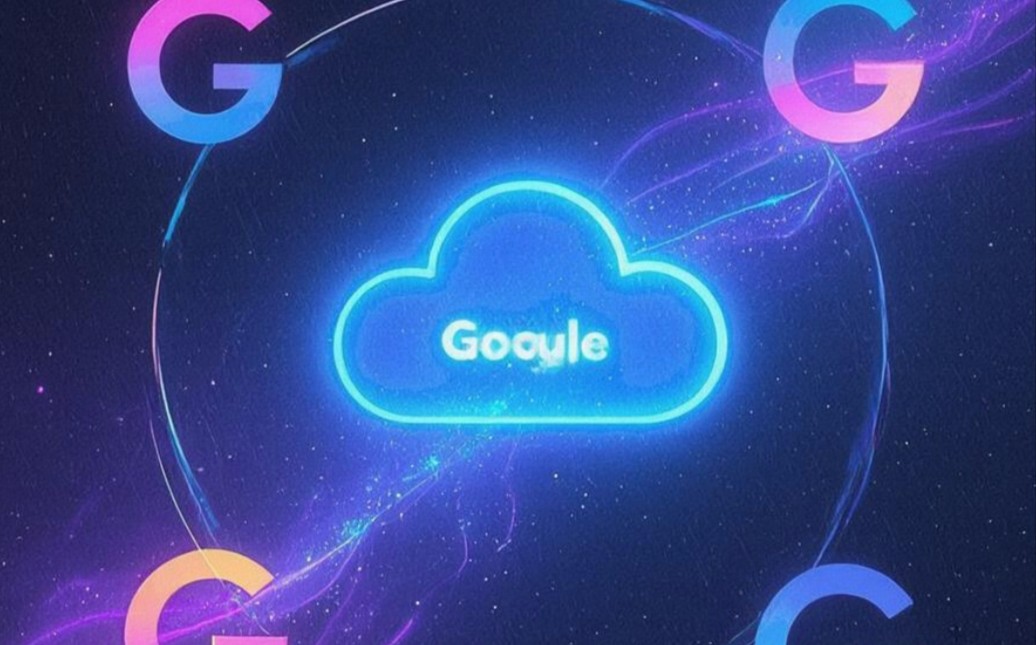亚马逊AWS EC2云服务器搭建“零基础”操作教程:开启你的云端之旅!
在当今数字化浪潮下,云计算技术已成为企业和个人创新与发展的“指路明灯”。而亚马逊AWS(Amazon Web Services),作为全球云计算领域的无可争议的领导者,其EC2(Elastic Compute Cloud)云服务器更是因其灵活性、可扩展性和强大的功能而备受全球开发者和企业的青睐。本文将为你提供一份手把手、零基础的AWS EC2云服务器搭建操作教程,助你轻松迈出云端的第一步,开启你的云端创新之旅!
你的业务,准备好“上云”了吗?
想拥有自己的专属服务器,却被高昂的硬件成本、复杂的运维工作吓退?别担心!云计算技术,尤其是亚马逊AWS的EC2云服务器,正是为你量身定制的解决方案。它能让你在几分钟内拥有一台虚拟服务器,随时随地、按需使用,告别传统IT的繁琐和束缚。
如果你对云计算充满好奇,或者正打算将你的网站、应用、测试环境部署到云端,那么,这篇教程就是为你准备的“宝典”!我们将一步步引导你,从注册账号到成功连接你的第一台AWS EC2云服务器,开启你的云端探索之旅!
一、 开启云端之门:注册与登录AWS账号
要踏上AWS EC2之旅,首先你需要拿到“通行证”——注册一个AWS账号。
- 访问AWS官网: 打开你的浏览器,访问亚马逊AWS官方网站(aws.amazon.com)。
- 点击“免费注册”或“创建 AWS 账户”: 按照页面指引,点击注册按钮。AWS通常会提供免费套餐(Free Tier),允许你在一定额度内免费使用EC2等服务,这对于初学者或小型项目来说是极大的福利!
- 填写信息与验证: 按照提示填写你的电子邮件地址、账户名称、联系方式、支付信息(通常会要求绑定一张信用卡,但免费套餐内不会扣费,仅用于验证身份)。完成手机或邮箱验证。
- 登录控制台: 注册成功后,使用你注册的邮箱和密码登录AWS管理控制台(AWS Management Console)。这里就是你未来所有AWS操作的“核心指挥中心”,熟悉它的界面会让你事半功倍。
二、 你的第一台“云端电脑”:创建EC2实例
现在,你已经进入了AWS的“驾驶舱”,是时候来创建你的第一台EC2实例了!
- 搜索并进入EC2服务: 在AWS管理控制台顶部的搜索框中,输入“EC2”,然后在服务列表中点击“EC2”服务,进入EC2控制面板。
- 点击“启动实例”: 这是我们正式开始创建EC2云服务器的关键入口。点击面板中央或左侧导航栏中的“启动实例(Launch Instance)”按钮。
- 选择Amazon系统映像(AMI): AMI(Amazon Machine Image)就是你的云服务器的“操作系统模板”。
三、 “量身定制”:配置实例详细信息
在这一步,我们将为你的“云端电脑”配置具体的硬件规格。
- 选择实例类型(Instance Type): 这是影响EC2实例性能和成本的重要因素。AWS提供了多种实例类型:通用型、计算优化型、内存优化型、存储优化型等。
- 配置实例数量: 在“实例数量(Number of instances)”处,通常默认为1即可。如果你需要批量创建服务器,可以在此调整。
- 网络配置(可选,但建议了解): 默认情况下,AWS会自动为你配置VPC(虚拟私有云)和子网。对于初学者,暂时保持默认设置即可。但后续深入学习时,VPC是构建安全、隔离网络环境的核心。
- 禁用“终止保护”(可选): 在“高级详细信息”中,找到“终止保护(Termination Protection)”选项。除非你有特殊需求(例如防止意外删除重要的生产服务器),通常建议保持禁用状态,这样在需要时能够灵活快速地终止实例,避免不必要的费用。
四、 “数据心脏”:添加存储
存储是EC2实例的“数据心脏”,它直接关系到你的数据量和访问速度。
- 默认根磁盘: 系统会为你自动配置一个默认的根磁盘(Root Volume),用于安装操作系统和系统文件。对于Ubuntu实例,通常默认为8GB或30GB(具体取决于AMI)。
- 添加额外的EBS卷(数据盘): 如果你预计实例上会存储大量数据(如网站内容、数据库文件、用户上传文件),强烈建议添加一个或多个额外的EBS卷作为数据盘。
五、 “安全门卫”:配置安全组
安全组(Security Group)是EC2实例的“虚拟防火墙”,它控制着哪些网络流量可以进出你的实例,是保障实例安全的关键环节!
- 创建新的安全组: 建议为每个实例或一组相关实例创建新的安全组。
- 添加入站规则(Inbound Rules): 这是最重要的配置!
- 出站规则(Outbound Rules): 通常,默认的出站规则是允许所有流量出站,这能确保实例能正常访问互联网或与其他AWS服务通信。除非有特殊安全需求,一般无需修改。
- 安全组名称与描述: 为你的安全组起一个易于识别的名称,并添加描述,方便日后管理。
六、 “启动”与“连接”:点亮你的云端之旅!
万事俱备,只欠东风!现在,是时候启动你的EC2实例并连接它了。
- 启动实例: 完成所有配置后,点击右下角的“启动实例(Launch Instance)”按钮。
- 创建/选择密钥对: 此时,AWS会提示你创建或选择一个密钥对(Key Pair)。
- 启动过程: 点击“启动实例”后,AWS将开始创建并启动你的EC2实例。这个过程可能需要几分钟时间。你可以在EC2控制面板的“实例(Instances)”页面查看实例的状态,从“pending(待处理)”变为“running(运行中)”即表示启动成功。
- 连接到实例:
国际云:您的AWS云服务器搭建与优化专家!
至此,你已经成功搭建并连接了亚马逊AWS EC2云服务器!接下来,你就可以根据自己的需求在实例上安装软件、部署应用程序、搭建网站、配置数据库等,充分发挥云服务器的强大功能。
在您探索AWS EC2的广阔天地时,如果您需要更深入的架构设计、成本优化、安全策略规划,或者复杂的应用部署和运维支持,别忘了,国际云随时为您待命!
作为您值得信赖的云计算合作伙伴,国际云不仅是阿里云的授权代理商,我们对亚马逊网络服务(AWS)的深度应用和企业级部署同样拥有丰富的经验。
选择AWS EC2,是您拥抱云时代的关键一步;而选择国际云,则是为您在AWS云上的每一步,再添一份专业与保障!
国际云官网: https://www.guojiyun168.com/
更多咨询 TG:@mmbxiaoy1688 小新